비즈니스 문서 공동 작업
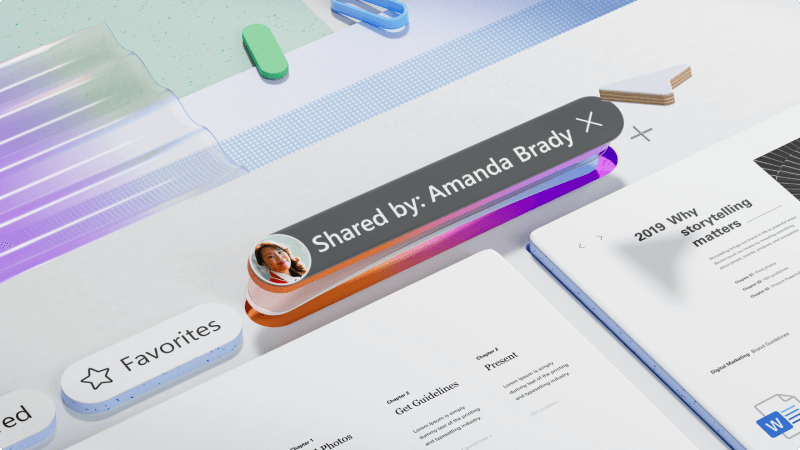
Microsoft 365는 다른 사용자와 공동 작업하기 위한 훌륭한 앱 모음입니다. 파일을 만들고, OneDrive에 저장하고, 비즈니스의 다른 사용자 또는 작업 중인 클라이언트와 공유합니다.
문서를 공유한 후 실시간으로 함께 작업하여 다른 부분을 동시에 변경합니다. 의견 및 @mentions 사용하여 피드백을 제공하고 응답합니다.
또한 다른 사용자가 팬이 아닌 변경 내용을 적용하는 경우 버전 기록을 사용하여 이전 버전의 문서로 돌아갑니다.
무엇을 배울 수 있나요?
-
OneDrive를 사용하여 문서를 저장하고 공유하는 방법
-
의견 및 @mentions 사용하여 피드백을 제공하고 응답하는 방법
-
문서의 다른 사용자와 실시간으로 함께 작업하는 방법
-
버전 기록을 사용하여 이전 버전의 문서로 돌아가는 방법
필요한 것은 무엇인가요?
-
OneDrive
-
데스크톱용 Word
팁
이 문서에서는 Word 사용하여 공동 작업을 수행하지만 PowerPoint, Excel 및 기타 앱에서도 이 작업을 수행할 수 있습니다.
새 문서를 시작할 때 OneDrive에 저장하는 것이 가장 좋습니다. 이렇게 하면 모든 장치에서 문서에 액세스할 수 있으며 전자 메일을 통해 동일한 파일의 다른 복사본을 주고 받는 대신 다른 사용자와 쉽게 공유할 수 있습니다.
OneDrive에 저장하려면 다음을 수행합니다.
-
Word 파일 > 다른 이름으로 저장을 선택합니다.
-
OneDrive를 선택한 다음 저장하려는 폴더를 선택합니다.
-
파일 이름을 입력하고 저장을 선택합니다.
OneDrive에서 파일을 사용하면 이제 자동으로 저장됩니다. 저장을 잊었기 때문에 더 이상 진행 상황을 잃지 않습니다. 다른 사용자와 함께 파일을 작업하거나 피드백을 받도록 다른 사용자를 초대할 준비가 되면 다음을 수행합니다.
-
공유를 선택합니다.
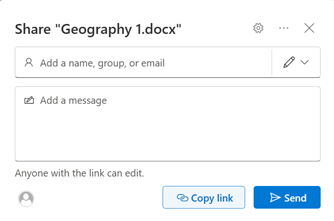
-
공유하려는 이름 또는 전자 메일 주소를 추가합니다. 비즈니스 외부의 다른 사용자와 공유하는 경우 링크를 가진 모든 사용자가 편집할 수 있도록 권한을 변경해야 합니다.
팁
공유 권한에 대한 자세한 내용은 OneDrive 파일 및 폴더 공유 를 참조하세요.
-
원하는 경우 메시지를 추가한 다음 보내기를 선택합니다.
받는 사람은 문서에 대한 링크가 포함된 이메일을 받게 됩니다.
또는 링크 복사 를 선택한 다음 전자 메일, 채팅 메시지 또는 다른 문서와 같이 원하는 문서에 대한 링크를 공유할 수 있습니다.

파일을 공유한 후 다른 사용자와 공동 작업하고 동시에 작업할 수 있습니다.
-
문서에 있는 다른 사용자와 해당 사용자가 작업하는 위치를 확인합니다.
-
현재 상태 표시기는 누군가가 변경하는 위치를 보여줍니다. 변경 내용이 변경될 때 올바른 내용을 확인합니다.
-
메모 및 @멘션 다른 사용자를 추가하여 원하는 위치에 바로 입력합니다.

파일에 댓글을 달고 다른 사람의 이름으로 @-sign을 사용하면 메모 링크가 포함된 전자 메일을 받게 됩니다. 링크를 클릭하면 문서 및 대화로 이동합니다.
-
주석을 추가합니다.
-
메모를 입력합니다. @멘션 사용하여 댓글의 특정 사용자 이름을 지정합니다.
-
메모 게시를 선택합니다.
-
받는 사람이 전자 메일 알림을 받게 됩니다. 전자 메일에서 바로 메모에 회신하거나 링크를 선택하여 댓글로 직접 이동합니다.

파일을 OneDrive 또는 SharePoint에 저장한 상태에서 버전 기록을 사용하여 다른 사용자가 원하지 않는 변경을 수행하면 이전 버전의 파일로 돌아갑니다.
-
파일 이름을 선택합니다.
-
버전 기록을 선택합니다.
-
버전 중 하나를 선택합니다.
-
변경 내용을 클릭하거나 파일을 스크롤하여 변경 내용을 비교합니다.
-
복원을 선택하여 파일을 이전 버전으로 바꿉 있습니다.








